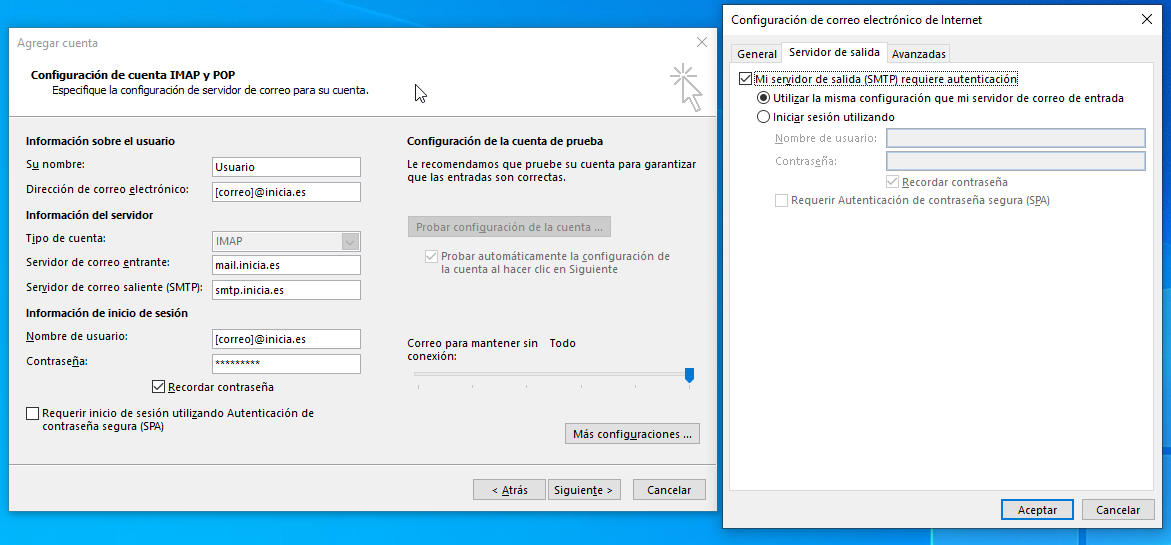Diferencia entre revisiones de «Importacion y exportacion correo»
(Página creada con «Guia exportacion e importacion de correos: 1. Conectar a la cuenta de correo con un Outlook Para la conexión utilizar los siguientes parámetros: Archivo:1.jpg 2....») |
|||
| Línea 1: | Línea 1: | ||
Guia exportacion e importacion de correos: | Guia exportacion e importacion de correos: | ||
| + | |||
1. Conectar a la cuenta de correo con un Outlook | 1. Conectar a la cuenta de correo con un Outlook | ||
Para la conexión utilizar los siguientes parámetros: | Para la conexión utilizar los siguientes parámetros: | ||
| − | [[Archivo: | + | [[Archivo:Importacion Exportacion Correo1.png]] |
2. Exportar los correos de la cuenta: | 2. Exportar los correos de la cuenta: | ||
Revisión del 11:53 12 nov 2021
Guia exportacion e importacion de correos:
1. Conectar a la cuenta de correo con un Outlook Para la conexión utilizar los siguientes parámetros:
2. Exportar los correos de la cuenta:
Una vez esté configurada la cuenta, pulsa en Archivo > Abrir y exportar > Importar o exportar
En la ventana que se abre selecciona la opción de exportar a archivo y pulsa en siguiente
En la siguiente ventana marca la opción de archivo de datos de Outlook y pulsa en siguiente
Selecciona las carpetas a exportar y pulsa en siguiente:
Y por último selecciona la ruta donde quieras guardar el fichero y pulsa en finalizar
3. Importar correos:
Una vez esté configurada la cuenta, pulsa en Archivo > Abrir y exportar > Importar o exportar
En la ventana que se abre selecciona la opción de “importar de otro programa o archivo” y pulsa en siguiente
En la siguiente ventana marca la opción de archivo de datos de Outlook y pulsa en siguiente
Busca el fichero que has exportado anteriormente y pulsa en siguiente
Luego pulsa en finalizar y se importarían los correos.